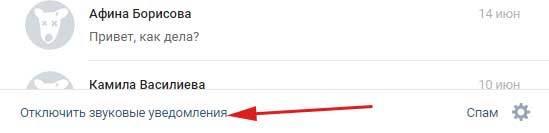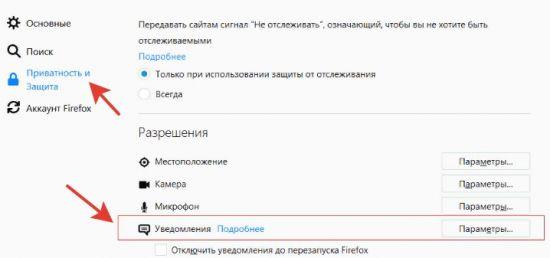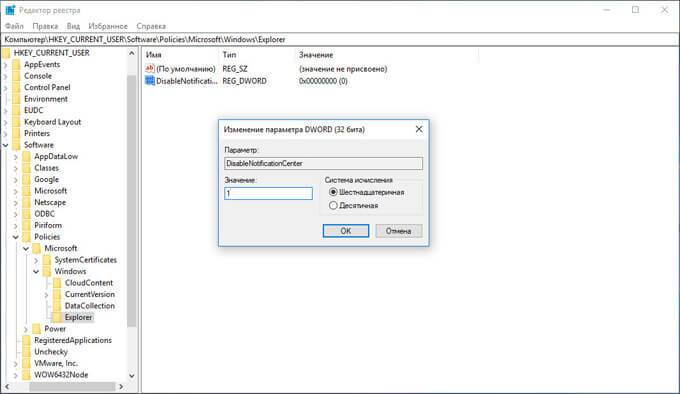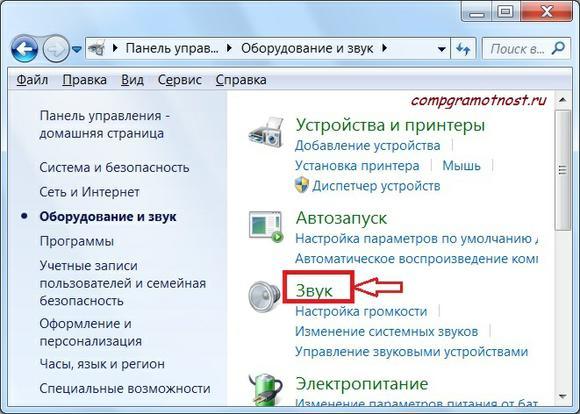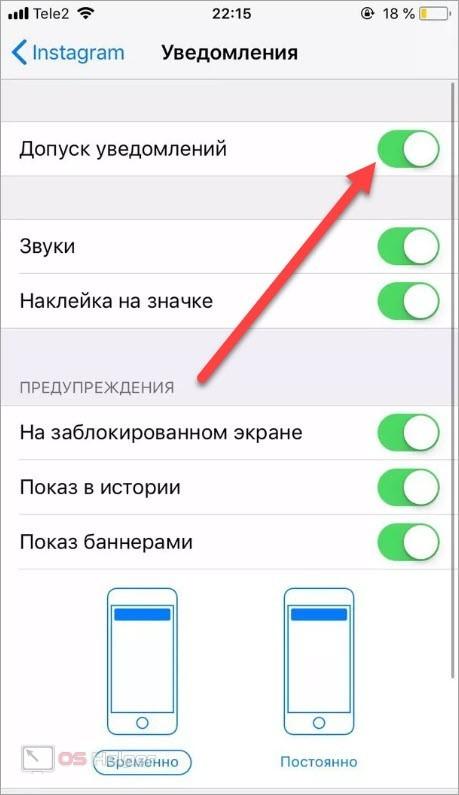Push-уведомления на планшетах android и ios: от а до я
Содержание:
Настройка Push-уведомлений на айфоне
Настройка уведомлений на каждое приложение производится отдельно, начиная от самого включения приема оповещения до стиля. Для этого необходимо зайти в меню «Настройки» и выбрать пункт «Уведомления». Здесь будет находиться список приложений, по каждому из которых будет отображена информация, есть ли разрешение на показ оповещений о поступивших на смартфон сообщений от приложений.

Стиль уведомления — наклейка — красный счетчик с количеством поступивших посланий от конкретного приложения (в данном случае от «Почты»)
Чтобы появилась возможность просмотра Push-сообщений на экране блокировки, в настройках смартфона необходимо выбрать пункт «Уведомления». Здесь нужно остановиться и перевести переключатель в правое положение на строке меню «Показ миниатюр», что на айфоне значит, что оповещения будут отображаться и на заблокированном экране.
Выводящийся на экран блокировки баннер также можно настроить. Для этого всё в том же разделе настроек необходимо выбрать раздел «Баннеры». По умолчанию при поступлении уведомления от приложения баннер с оповещением об этом выводится на верхнюю часть экрана, после чего исчезает через некоторое время автоматически. Существует возможность, чтобы баннер не исчезал, пока пользователь не произведет с ним определенных действий — посмотрел или закрыл.

Примеры баннеров
Обратите внимание! Периодичность повторного появления уведомлений на экране также настраивается: они могут появляться до десяти раз каждые две минуты. При желании пользователя уведомления не будут показываться на заблокированном экране, однако будут доступны для чтения в «Центре уведомлений»
Для этого достаточно отключить баннеры, звуковые сигналы и миниатюры
При желании пользователя уведомления не будут показываться на заблокированном экране, однако будут доступны для чтения в «Центре уведомлений». Для этого достаточно отключить баннеры, звуковые сигналы и миниатюры.
Стиль оповещения о поступивших уведомлениях также можно настроить по желанию. Для этого в том же разделе настроек «Уведомления» нажать на пункт «Стили оповещения». Здесь полное раздолье для творческой натуры: можно включить или отключить звук поступающих оповещений, выбрать стиль наклеек и их вид.
Существует возможность включать поступающие программные сообщения в группы, причем распределение можно провести как вручную, так и автоматически, доверив эту процедуру самому смартфону, а можно и вовсе выключить эту опцию. Все эти действия производятся из меню настроек «Уведомления» в подменю «Группировка».

В настройках можно скрывать и отключать уведомления
К сведению! Пожалуй, самый интересный вид оповещений от приложений, установленных на смартфоне — это ограничение по месту нахождения. То есть можно заранее настроить, при нахождении в каком месте придет напоминание от программы (например, айфон напомнит ребенку позвонить родителям после того, как он пришел домой со школы, или оповестит супруга после покидания рабочего офиса о том, что нужно зайти в магазин или позвонить домой).
Эта во многом полезная функция включается в меню настроек «Конфиденциальность». В нем нужно выбрать пункт «Служба геолокации» и отметить то приложение, напоминающее о каком-то деле в зависимости от геозоны, в которой будет находиться пользователь.
Если надобность в подобной опции отпала, то ее можно выключить точно таким же способом, которым её включали.

Служба геолокации
Новый канал маркетинга
Прежде чем рассматривать, как взаимодействовать с данной технологией, с точки зрения пользователя, позвольте потратить ещё немного времени и рассказать о концепции Push-уведомления в маркетинге. При использовании подобной разработки необходимо внимательно следить, чтобы не перейти тонкую грань, которая отделяет сотрудничество от навязчивости. Если эти строки читает маркетолог или человек, получающий соответствующее образование, следует запомнить, что таким способом должна предоставляться ценная информация, которая будет позитивно отображаться на последующем взаимодействии.
Push-уведомления должны содержать своевременный и релевантный контент. Так, в приложении, которое нацелено на детей, реклама кофе будет очень не к месту, что, в свою очередь, наверняка приведет к к потере популярности.
Отключить уведомления на Android 8.x (Oreo)
Чтобы отключить уведомления приложений на стоковом Android Oreo, опустите панель уведомлений, а затем нажмите значок шестеренки, чтобы открыть меню «Настройки». Оттуда выберите параметр «Приложения и уведомления».
Выберите опцию «Уведомления».
Верхняя запись здесь, вероятно, показывает, что уведомления «Включены для всех приложений» — это значение по умолчанию. Коснитесь этого пункта, чтобы получить доступ к списку приложений, установленных на Вашем телефоне, вместе с настройками уведомлений каждого приложения.
Каждое приложение имеет свои собственные параметры уведомления, поэтому нажмите на приложение, которое Вы хотите контролировать, а затем переключите ползунок «Включено» в положение «Выключено». Это полностью отключает все уведомления для этого конкретного приложения.
Просто повторите это в каждом приложении, для которого Вы хотите отключить уведомления.
Инструмент № 17. MyTarget + Одноклассники
Площадки, где показывается таргетированная реклама
Социальные сети: Одноклассники, Мой Мир, мобильная версия ВКонтакте.
Проекты Mail.ru: Почта, контент-проекты (Авто, Недвижимость, Леди и другие)
Что можно рекламировать: сайты, приложения, группы, игры.
Форматы рекламы:




Ключевые показатели для таргетинга:
- пол и возраст;
- местоположение;
- образование;
- День рождения;
- семейное положение;
- тип устройства;
- операционная система;
- производитель устройства;
- интересы (более 270: авто, животные, финансы, туризм, электроника, спорт, недвижимость, здоровье, семья и дети, одежда, кулинария);
- история посещения сайта рекламодателя (поведенческий, возвратный ретаргетинг).
! Создать рекламное объявление в «Одноклассниках» возможно только через MyTarget. Кроме того, не все виды объявлений в ОК доступны для продвижения сторонних приложений.
Для продвижения приложений в соцсетях в основном используется модель CPI (оплата за установку). Это означает, что рекламодатель платит в том случае, если пользователь скачал, установил и открыл приложение.
Плюсы и минусы CPI:
+ достаточно быстрое продвижение приложения;
+ эффективный расход бюджета (плата идет не за рекламу, а за конкретную установку);
– дорогой метод продвижения;
ul
Настройка уведомлений в iOS
Включить или отключить push-уведомления на iOS можно с помощью меню настроек, расположенного на главном экране вашего iPad. Долго нужное подменю искать не придётся, ведь в операционной системе оно так и называется: «Уведомления». После того как вы перешли в него, справа вы увидите список установленных программ на устройстве. Над одними будет надпись «включать», а над другими будет написано «не включать». Это значит, что в первом случае оповещения и push-уведомления разрешены, а во втором, соответственно, нет. Рассмотрим подробный пример настройки.

Итак, приложение Skype входит у нас в первый список. Нажимаем туда и переходим на страницу настройки оповещений этой программы:
- Самым первым у нас стоит разрешение на уведомления с соответствующим ползунком. Если его сдвинуть, то вы их отключите. Соответственно, ни о чём оповещать Skype вас не будет;
- Следующий пункт у нас «В центре уведомлений». Он позволяет управлять количеством последних событий, отображаемых в баре нотификаций (то есть в центре уведомлений);
- Звуки. Этим ползунком вы регулируете наличие звукового сопровождения для оповещения;
- Наклейка на значке. Здесь вы можете регулировать наличие наклейки с числом входящих событий на иконке приложения, расположенной на главном экране;
- Предпоследняя настройка в этом меню — на заблокированном экране. Она отвечает за отображение оповещения тогда, когда экран планшета или смартфона заблокирован;
- Ну, и последним стоит стиль предупреждения на разблокированном экране. Первый с таким категоричным словом «Нет» убирает все визуальные уведомления. Баннеры — это строка в верхней части экрана. Ну, и «Предупреждения», которые высвечиваются прямоугольником в центре экрана с вариантами ответа. Собственно, они все наглядно показаны на странице настройки уведомлений.
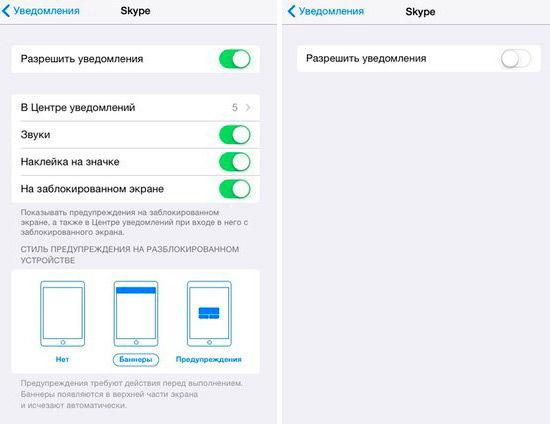
У пользователей также может возникнуть вопрос: а почему не приходят push-уведомления? На самом деле причин может быть несколько:
- Как в примере iOS, программа может быть просто не включена в список разрешённых. Тогда вам нужно будет просто перейти в то же самое меню и, пролистав вниз, выбрать из категории «Не включать» необходимую программу. На её странице просто сдвинуть ползунок возле «Разрешить уведомления». На Андроиде ситуация аналогичная;
- Второй причиной может быть то, что для работы уведомлений приложению требуется наличие интернета.
Теперь вы разобрались, почему не приходят push-уведомления на Android или iOS, как их включить, настроить или вовсе отключить. Теперь вы будете получать только действительно важные сообщения, а назойливые игровые оповещения больше не будут вас доставать!
Жми «Нравится» и читай лучшие посты на Facebook
iPhone и iPad
Как здесь включить и iPad ничем принципиальным здесь не отличаются. Здесь будут рассмотрены операции с данной технологией по предыдущему принципу. Итак, чтобы отключить или включить сообщения, получаемые от конкретных программ, вам необходимо выполнить такую последовательность действий:
- Перейдите на главный экран своего устройства и найдите кнопку, которая выглядит как двойной круг, в котором есть прообраз дороги, расходящейся на два направления под углом 90 градусов.
- Найдите кнопку «Уведомления», а потом — приложение, которое вас интересует.
- Около пункта «Разрешить уведомления» вы увидите кнопку, размещённую в ползунке. Чтобы включить/отключить уведомления, нажмите на неё. Если она белая, то это значит, что получение сообщений на данный момент запрещено. В случае когда кнопка имеет зелёный цвет, вы уже получаете уведомления от данной программы.
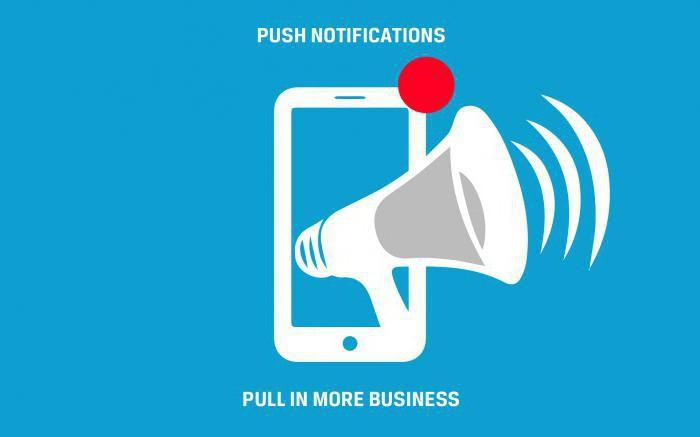
А как отключить подобные сообщения совсем? Для этого выполните такую последовательность действий:
- Зайдите в настройки.
- Перейдите в свой аккаунт.
- Зайдите в уведомления.
- Перейдите в раздел Push.
- Проводите настройку по своему собственному желанию.
Вот как включить Push-уведомления на айфоне. Учитывая, что настройки у них меняются не слишком ощутимо, проблемы с изменением параметров на разных версиях возникнуть не должны.
Проблемные моменты с уведомлениями в ВК
На самом деле, разобраться с каждой проблемой не сложно. Среди них можно выделить следующие:
- Обновления сайта социальной сети, перегруженность серверов и другие технические моменты. Часто можно встретиться с подобным, когда происходят глобальные изменения в социальной сети. Многие функции оказываются недоступными, включая push-уведомления;
- Сбой глобальный настроек аккаунта. Возможно, вы сами или ваши родственники могли случайно или намерено сбить некоторые параметры в VK. Решение проблемы связываться с проверкой отдельных параметров и возврат нужных значений в исходное положение;
- Изменение настроек в закрытых диалогах с несколькими людьми. Появление сообщений весьма часто раздражает назойливостью, поэтому некоторые пользователи выключают отдельные элементы и жалуются на отсутствие всплывающих окон;
- Браузер не поддерживает java-скрипты. Конечно, это редкость сегодня, но проблемные моменты возникают. Тут поможет только одно средство! Что именно, читайте далее в статье.
Отключаем уведомления в Яндекс.Браузере
Включение пуш-уведомлений для своих любимых и часто посещаемых сайтов — в целом довольно удобная вещь, помогающая быть в курсе последних событий и новостей. Однако если эта возможность не нужна как таковая или появились подписки на интернет-ресурсы, которые неинтересны, от них следует избавиться. Далее мы рассмотрим, как это сделать в версии для ПК и смартфонов.
Способ 1: Отключение уведомлений на ПК
Чтобы избавиться от всех всплывающих оповещений в настольной версии Яндекс.Браузера, проделайте ряд следующих действий:
- Через меню перейдите в «Настройки» веб-обозревателя.
В блоке слева выберите вкладку «Сайты» и первыми же в списке увидите пункты касательно уведомлений. Чтобы совсем отключить новые запросы, поставьте точку напротив варианта «Не показывать запросы на отправку».
Следующим пунктом идет еще две настройки на интересующую нас тему. Параметр «Выключить все уведомления на три часа» говорит сам за себя, редактировать время нельзя, можно лишь при необходимости отключить этот режим пораньше. А вот зайдя в «От прочих сайтов» вы попадете в управление всеми сайтами, ранее добавленными в ваш белый и черный лист.
В этом окне есть две вкладки, на первой показаны все те сайты, для которых уведомления разрешены, на второй — запрещены. Каких-то дополнительных настроек кроме ручного добавления веб-страницы по ее URL тут не предполагается.
Если навести на конкретный сайт курсором мыши, появятся две дополнительные настройки, предлагающие сменить разрешение и просто удалить адрес из списка. Таким образом вы сможете заблокировать определенные сайты или просто исключить их из обработки. Каждый удаленный из списка сайт будет подчиняться глобальным настройкам браузера, о которых мы говорили в шаге 2.
Вы также можете отключить персональные уведомления от сайтов, которые поддерживают отправку персональных уведомлений, например, от ВКонтакте, Gmail и пр.
- Зайдите в раздел «От прочих сайтов», следуя инструкции выше, из списка разрешенных выберите сайт, который поддерживает «Настройки».
В окошке со списком доступных форматов уведомлений галочками отметьте то, что хотите получать от сайта, и нажмите «Сохранить».
В завершение этого способа хотим сказать о последовательности действий, которую можно совершить, если вы случайно подписались на уведомления от сайта и еще не успели его закрыть. В этом случае вам понадобится проделать гораздо меньше манипуляций, чем если бы вы воспользовались настройками.
Когда вы случайно подписываетесь на рассылку, выглядящую так:
Способ 2: Отключение уведомлений на смартфоне
При использовании мобильной версии браузера также не исключены подписки на разные сайты, которые вам не интересны. Избавиться от них можно довольно быстро, однако сразу же стоит заметить, что тут нельзя выборочно убирать адреса, которые вам не нужны. То есть, если вы решите отписаться от уведомлений, то это произойдет для всех страниц сразу.
- Нажмите на кнопку меню, что находится в адресной строке, и перейдите в «Настройки».
Долистайте страницу до раздела «Уведомления».
Здесь, во-первых, вы можете отключить всякие оповещения, которые браузер отправляет самостоятельно.
Перейдя в «Уведомления от сайтов», вы сможете настроить оповещения от любых интернет-страниц.
Тапните по пункту «Очистить настройки сайтов», если хотите избавиться от подписок на оповещения. Еще раз повторяем, что выборочно страницы убрать нельзя — они удаляются разом.
После этого, если надо, нажмите по параметру «Уведомления», чтобы деактивировать его. Теперь никакие сайты не будут спрашивать у вас разрешение на отправку — все подобные вопросы будут сразу блокироваться.
Теперь вы знаете, как убрать все виды уведомлений в Яндекс.Браузере для компьютера и мобильного устройства. Если вы вдруг решите однажды включить эту возможность, просто проделайте те же самые действия для поиска нужного параметра в настройках и активируйте пункт, спрашивающий у вас разрешение перед отправкой уведомлений.
Опишите, что у вас не получилось.
Наши специалисты постараются ответить максимально быстро.
Заключение
Реализация push-уведомлений – не самый простой процесс, и чаще всего он требует предварительного знания платформы. Используя Worklight для управления всем сложным кодом для клиента и для сервера, можно сосредоточиться на логике отправки и обработки push-сообщений, вместо того чтобы тратить время на «шаблонный» код. Надеюсь, что теперь вы знаете, как добавить функциональность push-уведомлений Worklight к своим нативным мобильным приложениям и как работать с простым сценарием входа/подписки. Это должно помочь вам перейти к более сложным случаям.
Похожие темы
- Оригинал статьи: Start pushing: Enable push notification subscriptions in your native Android mobile applications.
- Версия настоящего руководства для IOS.
- Создание своего первого нативного Android-приложения с помощью Worklight
- Процедуры вызова адаптера из нативных Android-приложений
- Push-уведомления в нативных Android-приложениях
- CLI Worklight (установка CLI для разработчиков)
- Концепции аутентификации Worklight
- Аутентификация на основе адаптера в гибридных приложениях
- Обзор APNS (Apple Push Notification Service)
- Детали APNS
- GCM
- Освоение методов предопределенной аутентификации Worklight и тесты на безопасность
- Документация IBM Worklight Foundation 6.2
- Worklight для начинающих